iPad Användarhandbok
- Välkommen
- Nyheter i iOS 12
-
- Väcka och låsa upp
- Lära dig grundläggande gester
- Lära dig gester för modeller med Face ID
- Utforska hemskärmen och appar
- Ändra inställningarna
- Ta en skärmavbild
- Justera volymen
- Ändra eller stänga av ljudet
- Söka efter innehåll
- Använda och anpassa Kontrollcenter
- Visa och ordna vyn Idag
- Nå funktioner från låsskärmen
- Resa med iPad
- Ställa in skärmtid, kvoter och begränsningar
- Synkronisera iPad med hjälp av iTunes
- Ladda och övervaka batteriet
- Lär dig vad statussymbolerna betyder
-
- Hitta mina vänner
- Hitta min iPhone
- Mätverktyg
-
- Visa bilder och videor
- Redigera bilder och videor
- Ordna bilder i album
- Söka i Bilder
- Dela bilder och videor
- Visa minnen
- Hitta personer i Bilder
- Bläddra i bilder efter plats
- Använda iCloud-bilder
- Dela bilder med Delade album på iCloud
- Använda Min bildström
- Importera bilder och videor
- Skriva ut bilder
- Aktier
- Tips
-
- Tillbehör som följer med iPad
- Ansluta Bluetooth-enheter
- Strömma ljud och video till andra enheter
- Ansluta till en TV, projektor eller bildskärm
- Styra ljud på flera enheter
- Apple Pencil
- Använda Smart Keyboard och Smart Keyboard Folio
- Använda Magic Keyboard
- AirPrint
- Handoff
- Använda universella urklipp
- Ringa och besvara Wi-Fi-samtal
- Instant Hotspot
- Internetdelning
- Överföra filer med iTunes
-
-
- Kom igång med hjälpmedelsfunktioner
- Hjälpmedelsgenvägar
-
-
- Aktivera och öva på VoiceOver
- Ändra inställningar för VoiceOver
- Lära dig VoiceOver-gester
- Styra iPad med VoiceOver-gester
- Styra VoiceOver med rotorn
- Använda tangentbordet på skärmen
- Skriva med fingret
- Styra VoiceOver med Magic Keyboard
- Skriva punktskrift på skärmen med hjälp av VoiceOver
- Använda en punktskriftsdisplay
- Använda VoiceOver i appar
- Läsa upp markering, läs upp skärm, tal vid skrift
- Zooma
- Förstorare
- Skärminställningar
- Face ID och uppmärksamhet
-
- Guidad åtkomst
-
- Viktig säkerhetsinformation
- Viktig information om hantering
- Zooma in en app för att fylla skärmen
- Få information om iPad
- Visa eller ändra mobilinställningar
- Läs mer om programvara och service för iPad
- FCC-överensstämmelse
- ISED Canada-överensstämmelse
- Klass 1-laserinformation
- Apple och miljön
- Information om kassering och återvinning
- Överensstämmelse med ENERGY STAR
- Copyright
Skicka en Digital Touch-effekt i Meddelanden på iPad
I en iMessage-konversation i appen Meddelanden ![]() kan du använda Digital Touch till att skicka animerade teckningar, tryck, pussar, hjärtslag med mera. Du kan till och med lägga till en Digital Touch-effekt i en bild eller video.
kan du använda Digital Touch till att skicka animerade teckningar, tryck, pussar, hjärtslag med mera. Du kan till och med lägga till en Digital Touch-effekt i en bild eller video.
Skicka en teckning
Tryck på
 i applådan.
i applådan.Tryck på färgpunkten för att välja en färg och rita sedan med ett finger.
Du kan byta färg och sedan fortsätta rita.
Tryck på
 om du vill skicka din skiss eller ta bort genom att trycka på
om du vill skicka din skiss eller ta bort genom att trycka på  .
.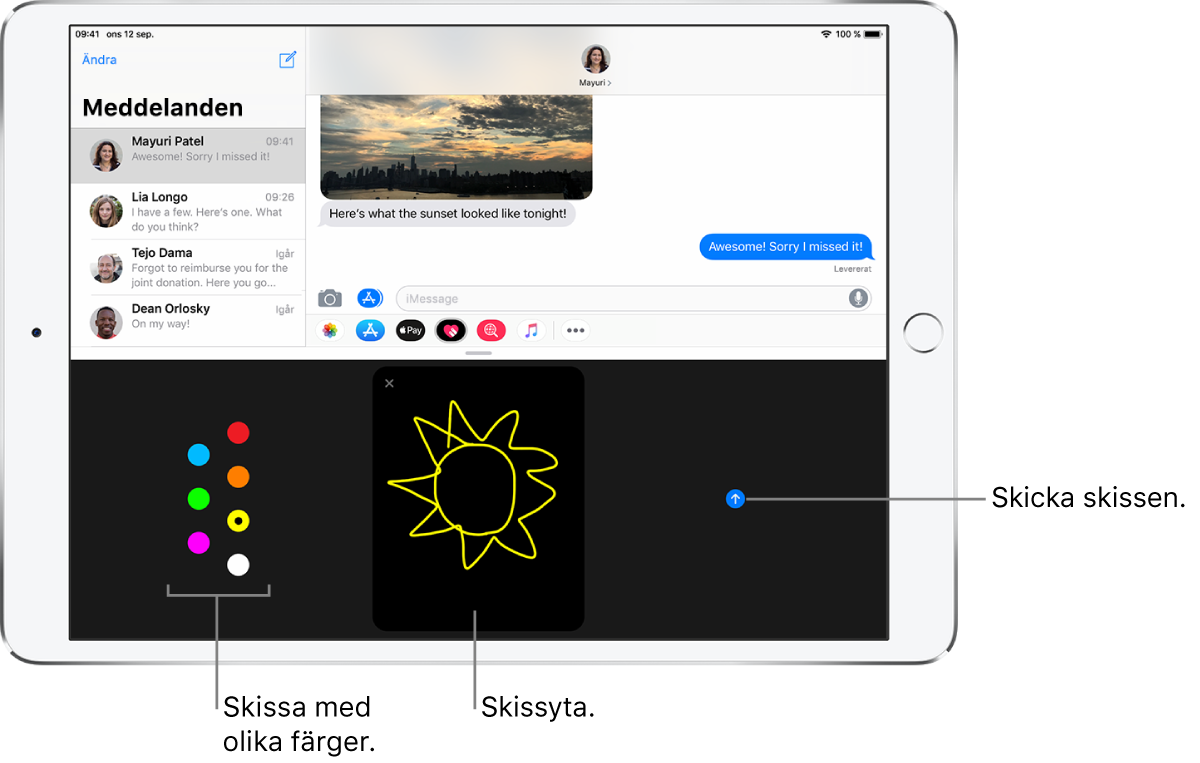
Förmedla dina känslor
Tryck på
 i applådan.
i applådan.Skicka en av de följande animeringarna genom att använda gester på målarduken. Det du känner skickas automatiskt när du är klar med en gest:
Tryck: Skapa en färgexplosion genom att trycka med ett finger. Du kan byta färg och sedan trycka igen.
Eldklot: Håll med ett finger.
Puss: Tryck med två fingrar.
Hjärtslag: Håll med två fingrar.
Brustet hjärta: Håll på skärmen med två fingrar tills ett hjärtslag visas. När du drar nedåt brister hjärtat.
Lägga till en Digital Touch-effekt i en bild eller video
Tryck på
 i applådan.
i applådan.Tryck på
 .
.Tryck på
 om du vill ta en bild eller
om du vill ta en bild eller  om du vill spela in en video.
om du vill spela in en video.Lägg till en Digital Touch-effekt som en skiss eller puss.
Tryck på
 om du vill skicka meddelandet eller radera det genom att trycka på
om du vill skicka meddelandet eller radera det genom att trycka på  .
.